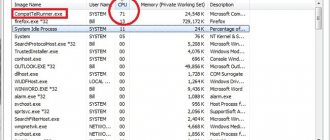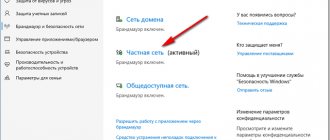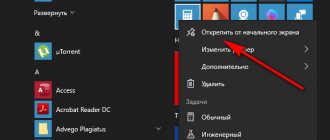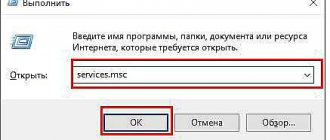Как отключить Microsoft Security Essentials в Виндовс 8, 10?
В 8-й и 10-й версии Виндовс, данный антивирус называется Windows Defender(Защитник). Теперь он вшит в операционную систему и работает практически без вмешательства пользователя. Отключить его стало несколько сложнее. Но мы все же попробуем.
При установке другой антивирусной системы, если она распознается системой, защитник должен отключаться автоматически.
1. Заходим в «Обновление и безопасность»
. Выключаем защиту в реальном времени.
2.Заходим в службы и выключаем службу защитника.
Служба будет выключена на время.
Отключаем Microsoft Security Essentials
Иногда бывает, что антивирсную систему нужно отключить, для установки другой, чтобы между ними не возник конфликт. Сегодня будем рассматривать как отключить Microsoft Security Essentials в Виндовс 7, 8, 10. Способ отключения антивируса, напрямую зависит от версии операционной системы. Приступим.
Как отключить Microsoft Security Essentials в Виндовс 7?
1. Открываем нашу антивирусную программу. Переходим в параметры «Защита в реальном времени». У бираем галочку. Жмем сохранить изменения.
2. Программа спросит вас:«Можно ли разрешить внести изменения?». Соглашаемся. Появилась надпись в верхней части Эсентиал: «Состояние компьютера: Под угрозой».
Как отключить Microsoft Security Essentials в Виндовс 8, 10?
В 8-й и 10-й версии Виндовс, данный антивирус называется windows Defender(Защитник). Теперь он вшит в операционную систему и работает практически без вмешательства пользователя. Отключить его стало несколько сложнее. Но мы все же попробуем.
При установке другой антивирусной системы, если она распознается системой, защитник должен отключаться автоматически.
1. Заходим в «Обновление и безопасность». Выключаем защиту в реальном времени.
2.Заходим в службы и выключаем службу защитника.
Служба будет выключена на время.
Как отключить защитник полностью при помощи реестра. 1 способ
1. Для того, чтобы отключить антивирус Microsoft Security Essentials (Защитник), добавляем в реестр файл с текстом.
2. Перегружаем компьютер.
3. Если все сделали правильно, должна появиться надпись: «Защитник выключен групповой политикой». В параметрах защитника все пункты станут не активны, а служба защитника будет отключена.
4. Для того, чтобы вернуть все обратно, добавляем в реестр файл с текстом.
8. Проверяем.
Отключаем защитник через реестр. 2 способ
1. Заходим в реестр. Ищем «windows Defender».
2. Свойство «DisableAntiSpyware» меняем на 1.
3. Если такого нет, то самостоятельно добавляем и присваиваем значение 1.
Это действие включает Endpoint Protection. Для того, чтобы вернуть обратно, поменяйте параметр на 0 или удалите свойство.
Отключаем защитник через интерфейс Endpoint Protection
1. Заходим в «Пуск», вводим в командной строке «gpedit.msc». Подтверждаем. Должно появиться окно для настройки Endpoint Protection (Групповая политика).
2. Включаем. Наш защитник полностью отключен.
Сегодня мы рассмотрели способы отключения Microsoft Security Essentials. Но не всегда целесообразно это делать. Потому, что в последнее время появилось много вредоносных программ, которые просят отключить защиту на время установки. Выполнять отключение рекомендуется только при установке другого антивируса.
Мы рады, что смогли помочь Вам в решении проблемы.
Опрос: помогла ли вам эта статья?
Да Нет
lumpics.ru
Отключаем защитник через интерфейс Endpoint Protection
1. Заходим в «Пуск»
, вводим в командной строке
«gpedit.msc»
. Подтверждаем. Должно появиться окно для настройки Endpoint Protection (Групповая политика).
2. Включаем. Наш защитник полностью отключен.
Сегодня мы рассмотрели способы отключения Microsoft Security Essentials. Но не всегда целесообразно это делать. Потому, что в последнее время появилось много вредоносных программ, которые просят отключить защиту на время установки. Выполнять отключение рекомендуется только при установке другого антивируса.
Уже много раз мне задавали различные вопросы по-поводу , например “Где скачать офлайн обновления”, “Как отправить подозрительный файл на проверку в лабораторию Microsoft” и т.д. Более того, с похожими вопросами на мой блог попадают пользователи из поисковых систем, и не находят ответа. Поэтому я решил написать эту статью.
В качестве вступления хочу сразу отметить, что – качественный, и в то же время бесплатный антивирус от компании Microsoft для домашних пользователей и малого бизнеса (до 10 ПК), движок которого основан на коммерческом Forefront Endpoint Protection.
Он обладает всеми современными антивирусными технологиями, такими как
сигнатурная проверка
,
эвристический анализ
и
облачные механизмы защиты
.
Во время установки клиента добавляются специальные компоненты, позволяющие строить защиту на уровне ядра, в том числе — и обнаруживать руткиты. Согласись, только у разработчиков ОС могут быть все необходимые инструменты, работающие на очень низком уровне, остальным вендорам приходится как-то выкручиваться.
К основным преимуществам MSE я бы отнес следующие характеристики:
- Бесплатный
- Нетребовательный к ресурсам
- Интеграция с
- Защита от Интернет-угроз (интеграция с )
- Служба динамических сигнатур
- Система мониторинга сети (защита от сетевых эксплойтов)
Итак, постараюсь ответить на наиболее часто встречающиеся вопросы от пользователей:
Q: Как часто обновляются сигнатурные базы Microsoft Security Essentials?
A:
Антивирус MSE с настройками по-умолчанию обновляется один раз в сутки, в то же время, в которое он был установлен. Однако, .
Q: Почему Microsoft Security Essentials отключает Защитник Windows (Windows Defender)?
A: Защитник Windows
входит в состав ОС Windows Vista/7, и созданный для того, чтобы удалять, помещать в карантин или предотвращать появление шпионского программного обеспечения.
Microsoft Security Essentials
это полноценный антивирус, который в т.ч. защищает и от шпионского программного обеспечения. Поэтому если Вы его установили, то Защитник Windows больше не нужен.
Q: MSE отображается желтым цветом, и сообщает, что ПК «Предположительно без защиты». Что это значит, и что при этом нужно делать?
A:
Антивирус отображает подобное сообщение в случае, когда сигнатурные базы устарели, или давно не выполнялось сканирование системы. Попробуйте обновить антивирусные базы, и провести полное сканирование системы. В случае же, если это не помогло, то, вероятно, вы используете утилиты для очистки системы, например ССleaner.
Q: Как обновить антивирус на компьютере, который не подключен к Интернет?
A:
Скачать офлайн базы можно на официальном сайте:
Q: При копировании исполняемого файла на компьютер, антивирус не может определить его как вредоносное ПО, хотя при запуске он обнаруживает угрозу.
A:
В настройках антивируса поставьте опцию: Сканировать архивные файлы. Дело в том, что этот исполняемый файл – на самом деле архив с вредоносным ПО. По-умолчанию MSE архивы не проверяет.
Q: Как отправить файл на проверку в антивирусную лабораторию Microsoft?
A:
Отправить файл на проверку можно по этому адресу:
Q: Как работает Служба динамических сигнатур
A:
Если в ходе анализа файл будет расценен как подозрительный, (например, пытается сразу изменить защищенные части ОС), но сигнатуры этого вируса в базе нет, то генерируется профиль файла, который отсылается для анализа в специальные сервисы Microsoft — DSS (Dynamic Signature Service), SpyNet и MRS (Microsoft Reputation Services). В случае, когда в базе обновлений сигнатура уже есть, но она не скачана, автоматически обновляются базы. В сигнатурах содержится не только часть «тела» вируса, но и некоторые типичные сценарии поведения, позволяющие однозначно определить зловредность программы.
Q: Как работает Система мониторинга сети
A:
Система мониторинга сети предоставляет защиту от сетевых эксплойтов которые для заражения компьютера используют уязвимости сети. Она проверяет трафик сети, к которой подключен компьютер, и заранее подавляет известные атаки. Для ее работы требуется платформа фильтрации Windows (WFP), доступная в ОС Windows Vista и Windows 7. Система мониторинга сети не работает в ОС Windows XP.
Q: Куда обратиться за технической помощью, в случае возниконовения проблем?
A:
Оказать грамотную и квалифицированную техническую помощь c Microsoft Security Essentials и другим программным продуктам компании Microsoft вам смогут на официальном ресурсе
Microsoft Community https://answers.microsoft.com/ru-ru/protect/forum/mse
Загрузить Microsoft Security Essentials можно с официального сайта Microsoft
Если у вас еще есть еще вопросы по этому антивирусу – пишите в комментариях, я постараюсь на них ответить.
Как отключить антивирус microsoft security essentials на время (временно) или полностью?
Лучше всего воспользоваться . Он лучше стандартного, хотя используя обычный сделать это можно прямо сейчас.
Чтобы отключить антивирус microsoft в первую очередь найдите в трее его значок (зеленый снизу справа) и нажмите на него и откройте, нажав «открыть». Смотрите рисунок:
Для отключения антивируса нажмите параметры. См. рис:
Теперь перейдите во вкладку «защита в реальном времени» смотрите рисунок:
Для полного отключения антивируса microsoft security essentials вам осталось лишь снять галочку напротив опции «защита в реальном времени» и в самом низу нажать сохранить изменения.
Вот и все, смотрите рис:
Возможно, некоторые захотят удалить этот «защитник» и воспользоваться , хотя должен сказать, что microsoft security essentials из бесплатных заслуживает уважения.
Также имейте в виду, что какой бы вы не установили полной защиты не получите никогда. Вирусы появляться все время новые, и пока на них не появиться противодействие, точнее пока оно не будет внесено в их базы, защита будет отсутствовать. Как видите злоумышленники всегда будут на шаг впереди.
Для чего может понадобиться отключение антивируса microsoft (возможно другого). Бывает много случаев, когда он реагирует отрицательно на вполне надежные сайты, программы, утилиты…. Так его создатели защищаються от пиратского софта, ключей…
Как можно минимизировать риски. В первых после отключения антивируса microsoft, не забывайте его включать снова.
Всю важную информацию копируйте на внешние носители, тогда после переустановки системы (в случае атак вирусами), ничего не потеряете, просто придется потратить несколько часов времени, но это пустяк в сравнении с важной инфой.
Не забывайте, что операционные системы имеют такую функцию как помещение в архив всего содержимого операционной системы, включая пароли, ключи, реестр, настройки…
Такой подход действительно дает возможность очень быстро все установить обратно, как будто ничего и не было.
Зная это, теперь можете спокойно отключить антивирус microsoft security essentials.
Рубрики: Без рубрики
Сейчас какой-либо антивирусный продукт установлен практически на каждом персональном компьютере. И действительно, каждый день путешествуя с сайта на сайт совсем не хитрое дело скачать какой-нибудь файл, который может причинить вред компьютеру или предоставить злоумышленнику доступ к вашим данным. Однако антивирусы не всегда одинаково полезны и иногда мешают нам выполнять заведомо безопасные операции, и поэтому возникает необходимость их отключения. Сегодня я и расскажу о том, как отключить Microsoft Security Essentials (про его удаление читайте ).
Решение
Примечание.
Антивирусное программное обеспечение предназначено для защиты компьютера от вирусов. Если оно отключено, не следует загружать или открывать файлы из ненадежных источников, посещать веб-сайты, в безопасности которых вы не уверены, или открывать вложения сообщений электронной почты. Дополнительные сведения о компьютерных вирусах см. в следующей статье базы знаний Майкрософт:
129972 (https://support.microsoft.com/kb/129972/ru/ )
Компьютерные вирусы — описание, меры безопасности и удаление
В этой статье описывается, как вручную удалить приложение Microsoft Security Essentials в тех случаях, когда это невозможно сделать с помощью компонента панели инструментов Установка и удаление программ
или
Программы и компоненты
(в системе Windows Vista или Windows 7). Перед этим рекомендуется убедиться в том, что данное приложение действительно невозможно удалить с помощью компонента
Установка и удаление программ
. Возможно, выполнять эти действия будет проще, если распечатать эту статью. Убедитесь в том, что приложение Microsoft Security Essentials действительно невозможно удалить с помощью компонента
Установка и удаление программ
(в системе Windows XP) или
Программы и компоненты
(в системе Windows Vista или Windows 7). Для этого выполните указанные ниже действия.
Windows XP
- В меню Пуск
выберите команду
Выполнить
, в поле
Открыть
введите запрос
appwiz.cpl
и нажмите кнопку
ОК
. - Выберите приложение Microsoft Security Essentials
и нажмите кнопку
Удалить
. - Перезагрузите компьютер и перейдите к разделу “Действие 3. Переустановка приложения Microsoft Security Essentials”.
Windows Vista или Windows 7
- Сверните меню Пуск
, в текстовом поле
поиска программ и файлов
введите
Appwiz.cpl
, а затем нажмите клавишу
ВВОД
. - Щелкните правой кнопкой мыши приложение Microsoft Security Essentials
и выберите пункт
Удалить
. - Перезагрузите компьютер и перейдите к разделу “Действие 3. Переустановка приложения Microsoft Security Essentials”.
Если приложение Microsoft Security Essentials удалось удалить описанными выше способами, дальнейшие действия не требуются. В противном случае, возможно, некоторые элементы приложения Microsoft Security Essentials не могут быть удалены из-за проблем с компонентом Установка и удаление программ
. При этом также невозможно переустановить Microsoft Security Essentials.
Самостоятельное решение проблемыПримечание.
Чтобы воспользоваться этим способом, необходимо войти в систему с учетной записью администратора. Если компьютер является персональным, используемая для входа в систему учетная запись, скорее всего, уже имеет права администратора. Если компьютер является частью сети, возможно, придется обратиться за помощью к системному администратору. Сведения о том, как определить, обладает ли используемая учетная запись правами администратора, см. на следующем веб-сайте корпорации Майкрософт. https://support.microsoft.com/gp/admin?ln=ru
(https://support.microsoft.com/gp/admin?ln=ru)
Чтобы вручную удалить приложение Microsoft Security Essentials в тех случаях, когда это не удается сделать с помощью компонента Установка и удаление программ
или
Программы и компоненты
, выполните указанные ниже действия.
Действие 1. Создание резервной копии реестраВнимание
! В этот раздел, описание метода или задачи включены действия, содержащие указания по изменению параметров реестра. Их неправильное изменение может привести к возникновению серьезных проблем, поэтому следует строго соблюдать инструкции. Чтобы обеспечить дополнительную защиту, создайте резервную копию реестра. Это позволит восстановить реестр при возникновении неполадок. Дополнительные сведения о создании резервной копии и восстановлении реестра см. в базе знаний Майкрософт и в справке Windows в следующих статьях: https://support.microsoft.com/kb/322756/ru
(https://support.microsoft.com/kb/322756/ru)
Создание резервной копии и восстановление реестра Windows (для Windows XP) Создание резервной копии реестра
(https://windows.microsoft.com/ru-ru/windows-vista/Back-up-the-registry)
(для Windows Vista) Создание резервной копии реестра
(https://windows.microsoft.com/ru-ru/windows7/Back-up-the-registry)
(для Windows 7) Чтобы создать резервную копию реестра, выполните указанные ниже действия в зависимости от используемой версии операционной системы. Windows XP
- В меню Пуск
выберите команду
Выполнить
, в текстовом поле введите
regedit
и нажмите клавишу
ВВОД
. - В области навигации редактора реестра (слева) щелкните правой кнопкой мыши раздел Мой компьютер
и выберите команду
Экспортировать
.
Windows Vista
или
Windows 7
- Нажмите кнопку Пуск
и в поле
поиска программ и файлов
введите
regedit
. Выберите пункт
Regedit
. - Выберите пункт Regedit
. - В области навигации редактора реестра (слева) щелкните правой кнопкой мыши раздел Мой компьютер
и выберите команду
Экспортировать
.
Действие 2.Удаление подразделов реестра Microsoft Security Essentials
Если требуется помощью по удалению подразделов реестра для Microsoft Security Essentials, перейдите к разделу Помощь в решении проблемы. Чтобы решить проблему самостоятельно, перейдите к разделу Самостоятельное решение проблемы.
Помощь в решении проблемы
Чтобы решить проблему автоматически, нажмите кнопку или ссылку Устранить проблему. Затем в диалоговом окне Загрузка файла нажмите кнопку Выполнить и следуйте инструкциям мастера Fix it.
Устранить эту проблему Microsoft Fix it 50692
Примечания
- Мастер может быть доступен только на английском языке. Однако автоматическое решение проблемы можно использовать в версиях Windows на любых языках.
- Решение Fix it можно загрузить на любой компьютер, а затем сохранить на устройстве флэш-памяти или компакт-диске и запустить на нужном компьютере.
Перейдите к разделу Проблема устранена?
Отключение
Для того чтобы деактивировать защиту компьютера и выключить отслеживание действий запускаемых программ, вам потребуется:
- Щелкнуть левой кнопкой по значку треугольника в правой части панели задач.
- Единожды щелкнуть по значку антивируса и дождаться, когда откроется его окно.
- Перейти на вкладку «Параметры».
- Убрать отметку с пункта о том, что защита в реальном времени включена.
- Сохранить изменения и закрыть окно программы.
Чтобы у вас не было проблем с тем, как отключить Microsoft Security Essentials, я подготовил небольшую иллюстрацию, где отметил и значок программы в области уведомлений, и нужные элементы окна, с которыми вам придется взаимодействовать.
Важно! После того, как действие, которому мешал антивирус, будет выполнено, не забудьте включить защиту обратно, чтобы не подвергать компьютер дополнительному риску.
Как отключается антивирус Microsoft Security Essentials
Сейчас какой-либо антивирусный продукт установлен практически на каждом персональном компьютере. И действительно, каждый день путешествуя с сайта на сайт совсем не хитрое дело скачать какой-нибудь файл, который может причинить вред компьютеру или предоставить злоумышленнику доступ к вашим данным. Однако антивирусы не всегда одинаково полезны и иногда мешают нам выполнять заведомо безопасные операции, и поэтому возникает необходимость их отключения. Сегодня я и расскажу о том, как отключить Microsoft Security Essentials (про его удаление читайте тут).
Отключение
Для того чтобы деактивировать защиту компьютера и выключить отслеживание действий запускаемых программ, вам потребуется:
- Щелкнуть левой кнопкой по значку треугольника в правой части панели задач.
- Единожды щелкнуть по значку антивируса и дождаться, когда откроется его окно.
- Перейти на вкладку «Параметры».
- Убрать отметку с пункта о том, что защита в реальном времени включена.
- Сохранить изменения и закрыть окно программы.
Чтобы у вас не было проблем с тем, как отключить Microsoft Security Essentials, я подготовил небольшую иллюстрацию, где отметил и значок программы в области уведомлений, и нужные элементы окна, с которыми вам придется взаимодействовать.
Важно! После того, как действие, которому мешал антивирус, будет выполнено, не забудьте включить защиту обратно, чтобы не подвергать компьютер дополнительному риску.
Исключения
Разобравшись с тем, как отключить Microsoft Security Essentials на время, стоит поговорить о такой его функции, как «Исключения». Данная возможность пригодится вам в том случае, если файл, который по каким-то причинам не нравится программе, открывается вами часто, однако в других случаях антивирус ведет себя исправно и ругается только на действительно вредоносные объекты.
Используя настройки Essentials, можно добавить этот файл в список исключений, после чего его проверка при запуске производиться не будет. Все настройки производятся в боковой панели приложения.
Важно! Устанавливайте данные параметры предельно аккуратно и с умом. Например, не стоит добавлять в список исключений все файлы формата *.exe или *.bat, поскольку именно эти форматы являются исполняемыми приложениями и неизвестные объекты с этими расширениями вполне могут оказаться вирусом.
Вот и всё, что можно было рассказать по вопросу о том, как временно отключить Microsoft Security Essentials.
Совет! Если вы не планируете включать защиту обратно, производите периодические проверки всей системы на наличие угроз, чтобы избежать потери собственных данных.
Также я нашел в интернете видеоматериал, в полной мере иллюстрирующее все вышеописанное. С помощью него вы наглядно увидите все действия по приостановлению мониторинга системы и уж точно не запутаетесь, как отключить антивирусник Microsoft Security Essentials – видео находится чуть ниже. Также, вы можете узнать больше про антивирус Kaspersky, прочитав статью здесь. До скорого!
computerologia.ru
Исключения
Разобравшись с тем, как отключить Microsoft Security Essentials на время, стоит поговорить о такой его функции, как «Исключения». Данная возможность пригодится вам в том случае, если файл, который по каким-то причинам не нравится программе, открывается вами часто, однако в других случаях антивирус ведет себя исправно и ругается только на действительно вредоносные объекты.
Используя настройки Essentials, можно добавить этот файл в список исключений, после чего его проверка при запуске производиться не будет. Все настройки производятся в боковой панели приложения.
Важно! Устанавливайте данные параметры предельно аккуратно и с умом. Например, не стоит добавлять в список исключений все файлы формата *.exe или *.bat, поскольку именно эти форматы являются исполняемыми приложениями и неизвестные объекты с этими расширениями вполне могут оказаться вирусом.
Вот и всё, что можно было рассказать по вопросу о том, как временно отключить Microsoft Security Essentials.
Совет! Если вы не планируете включать защиту обратно, производите периодические проверки всей системы на наличие угроз, чтобы избежать потери собственных данных.
Также я нашел в интернете видеоматериал, в полной мере иллюстрирующее все вышеописанное. С помощью него вы наглядно увидите все действия по приостановлению мониторинга системы и уж точно не запутаетесь, как отключить антивирусник Microsoft Security Essentials – видео находится чуть ниже. Также, вы можете узнать больше про антивирус Kaspersky, прочитав статью . До скорого!
Нередко у пользователей «Виндовс» возникает вопрос, как отключить Microsoft Security Essentials. Давайте сначала разберемся, что это такое и зачем нужно нашему ПК, а также можно ли его отключать и как это сделать.
Ошибка установки 0x80070643
Иногда Microsoft Security Essentials не устанавливается и появляется ошибка установки Microsoft Security Essentials 0x80070643.
Ошибка 0x80070643 Security Essentials
В основном выдаёт ошибку 0x80070643 Microsoft Security Essentials когда на компьютере имеются ненужные реестры или когда на компьютер попал какой-то вирус и не даёт установить Security Essentials. Для устранения этой ошибки нужно будет воспользоваться двумя программами. Сначала скачиваете Dr.Web Cureit и с помощью него проверяете свой компьютер на вирусы. Удалив все вирусы скачиваете СCleaner и с помощью него удаляете все ненужные реестры. После этого можно будет Microsoft Security Essentials установить на компьютер.
Функциональность MSE
Стоит сказать, что, несмотря на все плюсы ПО, многих интересует вопрос о том, как временно отключить Прежде чем рассмотреть это, стоит отметить его функциональность. Он во многом походит на стандартный Windows Defender (WD), который входит в комплект каждой версии Windows. Стоит сказать, что при установке MSE его предшественник WD отключается.
MSE занимается автоматической загрузкой и проверкой наличия обновлений, антивирусных баз. Если стоят настройки по умолчанию, то программа автоматически распаковывает архивы и сканирует их. Все вложения в e-mail и загруженные файлы также подвергаются проверке. Служба Dynamic Signature Service старается лучше определять вирусы и вредоносные элементы, проверяя обновления при подозрительном поведении приложений. Прежде чем искать, как отключить Microsoft Security Essentials, стоит узнать, что программа предлагает подсказки для ввода информации пользователю. При отсутствии ответа на протяжении 10 минут все подозрительные программы обрабатываются по правилам по умолчанию. Кроме того, приложение создает точку восстановления перед удалением подозрительного кода.
Временное отключение MSE
Как уже упоминалось, сейчас доступна бесплатная утилита MSE для защиты от вирусов. Но, установив ее, многие пользователи начинают паниковать и искать, как отключить Microsoft Security Essentials. Такая необходимость возникает по причине каких-либо неполадок с программами, и тогда ответом технической службы будет: «Попробуйте отключить антивирус». Загвоздка в том, что отключить его не так-то просто.
Когда вы открываете программу, то не видите никаких инструментов по немедленному отключению Microsoft Security Essentials. «Как отключить защиту?» — первый вопрос при такой ситуации. Вариант такой:
- Находим значок программы в системном трее (он выглядит как синий дом с флагом). Затем щелкаем по нему правой кнопкой и выбираем пункт «Открыть».
- Жмем теперь вкладку «Настройки».
- Далее нажимаем «Защита в режиме Online».
- Снимаете флажок с предыдущего пункта.
- Нажимаете кнопочку «Сохранить».
Так вы получаете решение с проблемой Microsoft Security Essentials. Как отключить на время, мы разобрались, главное — потом вернуть все на место, после проверки работоспособности программы и устранения неполадок. Для этого повторяете шаги, но теперь ставите флажок.
Проблемы с деинсталляцией
Может случиться так, что система сообщит о невозможности выполнить процедуру отключения антивирусного продукта от Microsoft. Это может быть связано как с поврежденными записями реестра, так и с отсутствующими системными файлами. Зная проблемы пользователей с тем, как полностью удалить Microsoft Security Essentials, разработчики выпустили специальную утилиту, решающую данную проблему. Потребуется лишь:
- Закрыть все используемые программы.
- Запустить ваш любимый веб-обозреватель.
- Перейти по ссылке «go.microsoft.com/?linkid=9775235» и сохранить файл.
- Запустить приложение FixIt и следовать инструкциям для удаления программы.
После завершения работы приложения потребуется лишь перезагрузить компьютер. Выполнять дополнительные действия, или пытаться удалить Microsoft Security Essentials в безопасном режиме не требуется – все будет выполнено автоматически скачанной утилитой.
На этой ноте я хотел бы завершить своё повествование про удаление защитника от Microsoft. Я крайне не рекомендую оставлять свой компьютер без защиты – и если вы решили произвести деинсталляцию этого продукта, то надеюсь, сразу же перейдете к установке другого.
Что стоит знать пользователям MSE
Помимо вопросов типа: «Как отключить Microsoft Security Essentials?», нередко возникает и множество других проблем с этой программой. Где найти обновления оффлайн, чем помогает эта программа — все это интересует пользователей. Стоит отметить, что особенностью этого антивируса является добавление специальных компонентов при установке, которые позволяют строить защиту на уровне ядра, в т. ч. находить руткиты. Кстати, только разработчики «операционки» могут иметь все нужные инструменты, которые работают на низком уровне, все остальные вендоры должны как-то выкручиваться из ситуации.
Могу ли я удалить или удалить msseces.exe?
Не следует удалять безопасный исполняемый файл без уважительной причины, так как это может повлиять на производительность любых связанных программ, использующих этот файл. Не забывайте регулярно обновлять программное обеспечение и программы, чтобы избежать будущих проблем, вызванных поврежденными файлами. Что касается проблем с функциональностью программного обеспечения, проверяйте обновления драйверов и программного обеспечения чаще, чтобы избежать или вообще не возникало таких проблем.
Согласно различным источникам онлайн, 8% людей удаляют этот файл, поэтому он может быть безвредным, но рекомендуется проверить надежность этого исполняемого файла самостоятельно, чтобы определить, является ли он безопасным или вирусом. Лучшая диагностика для этих подозрительных файлов — полный системный анализ с Reimage, Если файл классифицирован как вредоносный, эти приложения также удалят msseces.exe и избавятся от связанных вредоносных программ.
Однако, если это не вирус, и вам нужно удалить msseces.exe, вы можете удалить Microsoft Security Essentials со своего компьютера с помощью программы удаления, которая должна находиться по адресу: C: \ Program Files \ Microsoft Security Client \ Setup.exe /Икс. Если вы не можете найти его деинсталлятор, вам может потребоваться удалить Microsoft Security Essentials, чтобы полностью удалить msseces.exe. Вы можете использовать функцию «Установка и удаление программ» на панели управления Windows.
- 1. в Меню Пуск (для Windows 8 щелкните правой кнопкой мыши в нижнем левом углу экрана), нажмите панель, а затем под программы: o Windows Vista / 7 / 8.1 / 10: нажмите Удаление программы. o Windows XP: нажмите Добавить или удалить программы.
- 2. Когда вы найдете программу Microsoft Security Essentialsщелкните по нему, а затем: o Windows Vista / 7 / 8.1 / 10: нажмите Удалить. o Windows XP: нажмите Удалить or Изменить / Удалить вкладка (справа от программы).
- 3. Следуйте инструкциям по удалению Microsoft Security Essentials.
Самые частые вопросы
Как уже упоминалось ранее, кроме стандартного вопроса: «Как отключить Microsoft Security Essentials?», у пользователей нередко возникает и множество других.
- Как часто происходит обновление сигнатур MSE? Если стоят настройки «по умолчанию», то антивирус будет обновляться один раз в день в то время, которое вы установили. Но частоту обновлений можно изменить в настройках.
- Почему MSE отключает Windows Defender? Эта программа входит в состав операционных систем «Виндовс 7» и «Виста» и предназначена для удаления и помещения в карантин вредоносного ПО. А MSE — это полноценная программа-антивирус, которая выполняет те же функции в том числе. Т.е. защитник «Виндовс» больше не требуется.
- Как обновлять MSE, если ПК не подключен к Сети? Для обновления существуют оффлайн-базы на сайте корпорации.
- Значок программы горит желтым цветом и говорит, что ПК может быть без защиты. Что делать? Такое сообщение может появиться, если базы сигнатур устарели или не выполнялось сканирование компьютера долгое время. Для исправления проблемы обновите базу антивируса и проведите сканирование файлов.
- Как можно отправить на проверку в лабораторию «Майкрософт» подозрительный файл? Для отправки файла есть специальная ссылка на сайте компании.
- Каков принцип работы Службы динамических сигнатур? Если при анализе файл распознается как подозрительный, но в базе отсутствует сигнатура такого вируса, то создается профиль файла, который отправляется на анализ в сервис «Майкрософт» — DSS или MRS. Если же подобная сигнатура имеется в базе, но не скачана, то происходит автоматическое обновление баз.
- Каков принцип работы Системы мониторинга Интернета? Эта система организовывает защиту от сетевых атак, которые ищут сетевые уязвимости для заражения вашего ПК. Эта система проверяет трафик и подавляет атаки. Для ее функционирования требуется платформа WFP.
- Куда можно обратиться за техпомощью, если возникают проблемы? Грамотная и квалифицированная помощь оказывается корпорацией «Майкрософт» на официальном сайте MSE.
Как видите, использование этого антивируса может быть полезным пользователю, а временное его отключение не так сложно, как кажется на первый взгляд.